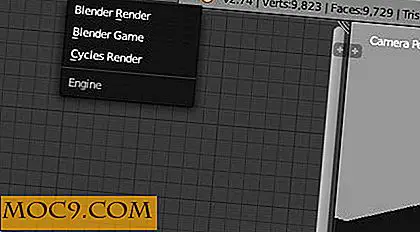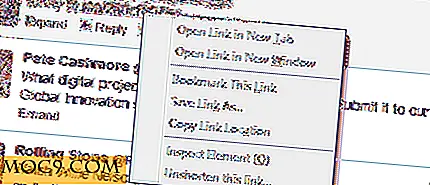Дайте своя Ubuntu моден Makeover с Тема на Зукимак
Освен че е мощен, Linux е изключително адаптивен; можете да я персонализирате към ядрото. За онези от вас, които обичат Mac OS X изглеждат и се чувстват и обичат да имат във вашия Linux, съществува една тема, наречена Zukimac, която дава на Linux Mac-подобен makeover. В тази статия ще обсъдим няколко детайла на темата заедно с това как да го изтеглите и инсталирате.
Zukimac
Zukimac е тема на GTK 3, което означава, че поддържа дистрибуции на Linux, които използват работната среда, базирана на Gnome или Gnome. За разлика от много други теми, които твърдят, че трансформират работния плот на Linux в Mac OS, тази тема върши работата почти перфектно и не изглежда като полудръчен опит, създавайки впечатление, че авторът е излял много мисли и усилия работа в него.
Изтегли / инсталиране
Забележка : Този урок се извършва на Ubuntu 14.04.
Ето стъпките, които трябва да изпълните, за да изтеглите и инсталирате правилно темата на Zukimac:
1. Изтеглете темата от уеб сайта gnome-look.org.
2. Изтегленият файл трябва да бъде във формат на компресиран .zip файл; декомпресирайте го.
3. Сега копирайте извлеченото съдържание в директорията ".themes", която може да се намери в домашната директория на конкретен потребител. Тъй като ".themes" е скрита директория, можете да натиснете "Ctrl + H", за да покажете всички скрити файлове / директории във вашата домашна директория.
4. Ако директорията ".Themes" не съществува в домашната директория, просто създайте директория с това име и копирайте извлеченото съдържание в новосъздадената директория.
5. Ако искате да активирате темата глобално (т.е. да я активирате за всички потребители), копирайте извлеченото съдържание в директорията "/ usr / share / themes". Освен това натиснете "Alt + F2" и стартирайте:
gksudo nautilus / usr / share / теми
Това ще отвори файлов мениджър с разрешение за root. Копирайте извлеченото съдържание и тук.
6. Сега ще ви е необходим допълнителен инструмент, който ви позволява да променяте някои разширени настройки, свързани с Gnome. Един такъв инструмент е "gnome-tweak-tool", който можете да изтеглите с помощта на командата:
sudo apt-get инсталирате gnome-tweak-инструмент
7. Ще ви трябва и някои GTK двигатели, за да може темата да работи правилно. Можете да изтеглите тези двигатели с помощта на следната команда:
sudo apt-get инсталирате gtk2-engines-murrine gtk2-engines-pixbuf
8. За пълен външен вид на Mac OS, бихте искали също да настроите докинг като Mac. За това можете да опитате да инсталирате Docky (потребителите на Ubuntu могат да го изтеглят от Софтуерния център).
9. Накрая, ако използвате Unity, отидете на "System Settings -> Appearances -> Behavior -> Enable", за да скриете автоматично лявата лента или стартовия панел.
10. Сега стартирайте инструмента gnome tweak (изтеглено по-рано), като използвате командата "gnome-tweak-tool" и след това превключете стойността на GTK + към Zukimac. Това трябва да активира темата, въпреки че, ако не, просто направете бързо рестартиране и трябва да сте добри.
Ето как изглежда темата на моя Ubuntu 14.04:

Ограничения
- Тъй като темата е специфична за Gnome, потребителите на KDE нямат късмет
- Темата не включва тема на икона, за да завърши външния вид на Mac OS
заключение
Освен горепосочените ограничения, Zukimac е отлична тема за Mac за Linux. Ако сте потребител на Mac, който очаква да научи или работи по Linux, бих препоръчал тази тема, тъй като определено ще ви накара да се почувствате у дома си.